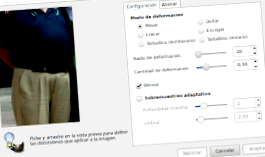(съвети от „начинаещ“ за други „начинаещи“, които искат да опитат Debian)
страници
Вторник, 27 септември 2016 г.
Терапии за отслабване (с Gimp)
Лятото свърши и както винаги се случва, направихме много снимки и евентуално някои може да съобщят за ексцесии в бира, тортила шишчета, джин и тоник, ценори ... и ако някой (или един) е флиртуващ, може би биха предпочели да не трябва да напусне, за потомство или за приятели, тази „техническа неизправност“.
Тогава е време да подобрите външния вид. И (поне на практика) Gimp може да ни осигури добра „терапия за отслабване“. И най-професионалният начин за „гримиране“ на снимка е с Gimp. с помощта на филтъра IWarp („Interactively warp“), което е доста лесно за използване. Така че нека стигнем до него.
ЗАБЕЛЕЖКА: този филтър, за съжаление, е премахнат в Gimp 2.10 и те са добавили нови инструменти за трансформация (и не във Филтри, а в „Инструменти“ - Инструменти за трансформация, например „унифицирана трансформация“). В момента изобщо не ги виждам ясни. Ще трябва да го изучим.
Първото нещо, разбира се, е да отворите ‘проклетата снимка’ с Gimp. И ако не искате да направите нещо „непоправимо“, по-добре го копирайте на работния плот и работете с това копие, в случай че трябва да започнете отначало от оригинала.
И просто трябва да отидете на Филтри-изкривявания-IWarp и започнете да манипулирате тази снимка „артистично“.
Е, с малко предишен трик: Ще забележите, че има много малка кутия със снимката, кутия, която не може да бъде увеличена и прави неудобно да се работи с прецизност. Но трикът е да изберете, преди това, частта от снимката, в която ще действате първо (тогава можете да го направите с други части) ... и ще видите, че тогава можете да работите по-удобно.
Например, ето пример: кутията с онази част от снимка, която ще ретуширам, защото изглеждам ... доста наедряла:
В това поле можете да видите режимите на деформация: обикновено ще използваме опцията за Ход. Растете Той служи за увеличаване на силата на звука (можете да опитате да направите снимка на приятелката си с някои добри „гърди“ ... ако тя ви позволява), Свиване (можем и да го използваме) за обратното, Отлагайте е да отмените направеното и т.н. и т.н.
Стойностите на Радиус на деформация Y. Количество на деформация те са параметри, с които можете да играете, за да „фина настройка“ на ретуширането по-добре. Тези, които сложих тук, е добре да се движат, може би в Shrink or Grow трябва да повишите малко радиуса на деформация. Всичко е въпрос на тестване.
И това е, само да поставите показалеца на мишката на мястото, което искате да отслабнете, и да го преместите леко, за да преминете „артистично да коригирате„ черните точки “. Както казах, въпрос на малко тренировка, докато усетите ефекта. Винаги можете да „„ Излезете “(да направите„ стъпки назад “, като последователно щракнете върху сайта, който ретуширате) или просто да рестартирате, за да започнете отначало.
След като всичко е наред, щракнете върху OK и, ако искате, можете да направите, в Gimp, File-Export като. да имате снимката с този ретуш (вие го наричате „Retouched_FotoName“ или нещо подобно) и след това отидете да ретуширате друга област или да я направите окончателна.
За да продължите с примера, може да ви е по-удобно с нещо подобно:
И някои последни коментари:
Понякога до областите, които трябва да се изтънят, може да има полета, които могат да се деформират (решетки, ивици ...) с ретуш и снимката не е съвсем правилна. Хайде, виждате, че той се е сдобил с "с Photoshop".
За да го направите с по-професионално докосване, може да е по-удобно изрежете изображението, което трябва да ретуширате, поставете го на друг слой с прозрачен фон, „изтънете го“ там и след това го поставете обратно в оригинала. Но внимавайте, може би е необходимо да „попълните с фон“ ръбовете на изображението в оригиналната снимка, така че при поставяне на ретушираната фигура да не се виждат пропуските в „изтъняването“. Тук и тук (интелигентно изтриване) оставих няколко идеи как да правя тези неща ... и може би дори да стана известен фотограф-редактор в някакво списание на сърцето.
О, между другото: този инструмент (приставката IWarp) може да се използва и за първите ви стъпки, като ретуширате други неща, като уголемяване на очите или устните, намаляване (или увеличаване) на „гърдите“ ... и дори да се опитате да правите карикатури. Например…